[Windows 개발 셋팅]Linux용 Windows 하위 시스템(WSL2) 설치
WSL (Windows Subsystem for Linux)는 윈도우에서 경량 가상화 기술을 사용해 리눅스를 구동할 수 있도록 도와주는 기능이다. 윈도우 환경에서 리눅스 개발이나 도커를 사용하고 싶었던 개발자들에게는 아주 좋은 기능이 될 수 있으니, 설치하고 넘어가도록 한다.
WSL2 를 이용하려면 Windows10 2020년 5월 업데이트가 완료된 상태이어야 한다. 설치 순서는 아래 글을 참고하도록 한다.
docs.microsoft.com/ko-kr/windows/wsl/install-win10
Windows 10에 WSL 설치
Bash 터미널을 사용하여 Linux 배포(Ubuntu, Debian, SUSE, Kali, Fedora, Pengwin 및 Alpine 포함)를 Windows 10 머신에 설치하는 방법을 알아봅니다.
docs.microsoft.com
1. Linux용 Windows 하위 시스템 옵션 설정
Windows Terminal을 관리자 권한으로 열어 실행 후, 아래 명령어를 실행시킨다.
dism.exe /online /enable-feature /featurename:Microsoft-Windows-Subsystem-Linux /all /norestart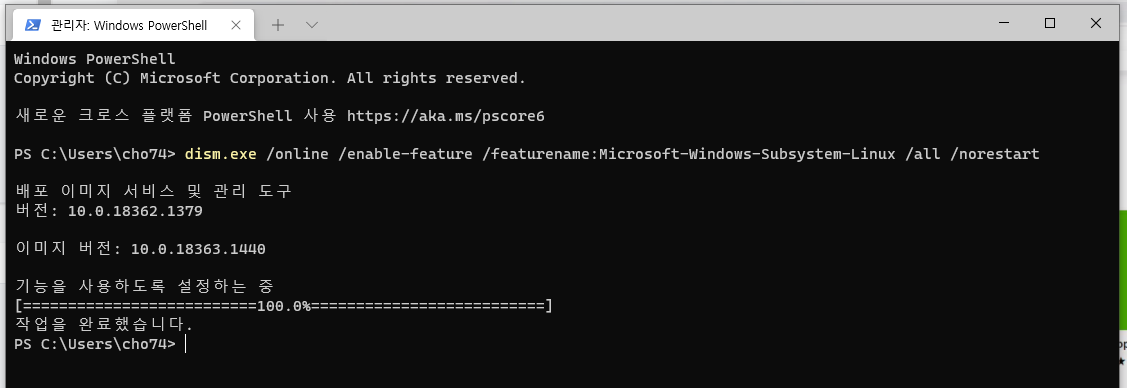
2. Linux 배포판(Ubuntu) 설치
Microsoft Store에서 본인이 원하는 Linux 배포를 선택해 설치한다. (본인은 Ubuntu 18.04 LTS를 설치함)

설치 및 재부팅 후 Linux 배포를 처음 시작하면 콘솔창이 열리고, 파일이 압축 해제되어 PC에 저장될 때까지 몇 분 기다려야 한다. 설치가 완료되면 Linux배포를 위한 사용자 계정 및 암호를 만들자.

3. WSL2 업데이트 및 설정
Linux를 윈도우환경에서 사용하기 위한 설정이 다 끝났으며, 기존 WSL의 향상 버전인 WSL2로 업데이트까지 진행한다.
- Virtual Machine 플랫폼 옵션 기능을 사용하도록 설정
dism.exe /online /enable-feature /featurename:VirtualMachinePlatform /all /norestart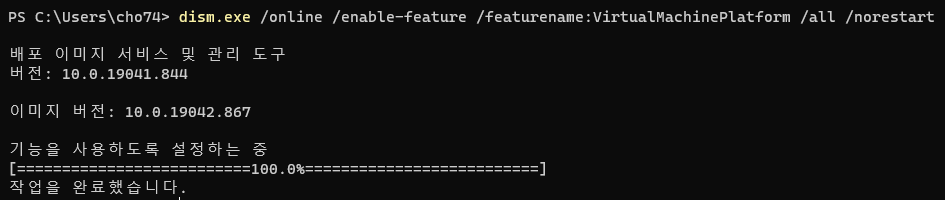
- WSL2를 기본 버전으로 설정
: 명령어 실행 후 아래와 같은 문구가 뜬다면, https://aka.ms/wsl2kernel 로 이동하여 WSL2 커널업데이트 패키지를 다운로드 받는다.
wsl --set-default-version 2
(패키지 다운로드)

(성공)

4. 우분투 사용 시 WSL2를 사용할 수 있도록 설정
